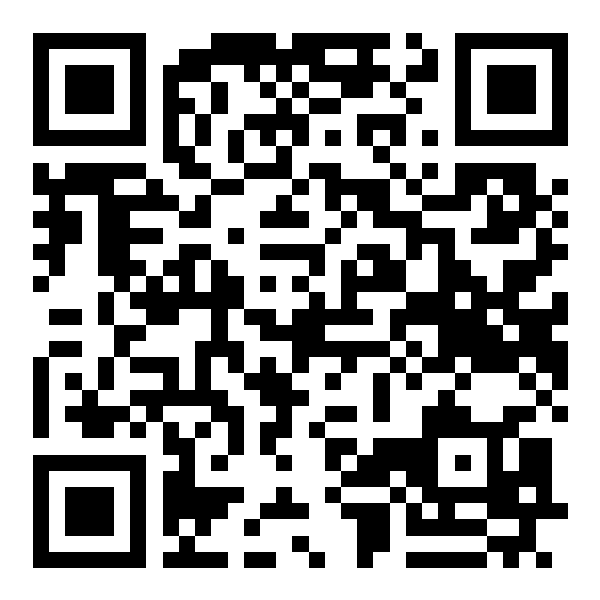视频版虚拟相机
适用于视频直播,视频通话 视频录制
- 打开本地相册通过APP预设好视频
- 可实现实时视频通话替换、视频录制替换等效果
- 注意:视频时长不大于20秒,会循环播放
- 注意:软件为苹果手机版,不会出现例如安卓版微信容易封号的问题
视频版虚拟相机Sileo安装包下载
适用APP:
适用市面大部分APP
适用系统:
iPhone IOS系统手机
系统范围:
IOS 15.0-16.6.1
机型范围:
iPhone 6s - iPhone 14 苹果适配机型列表
越狱支持:
无根越狱,推荐dopamine越狱
包管理器:
适用Sileo